在photoshop中设定喷绘尺寸
- 格式:doc
- 大小:28.50 KB
- 文档页数:2
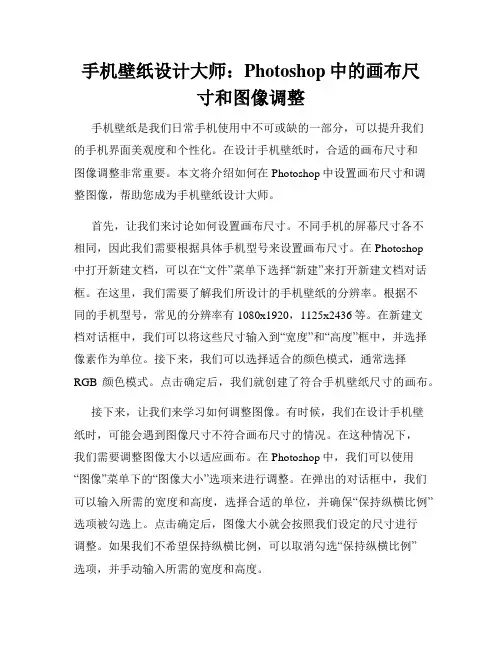
手机壁纸设计大师:Photoshop中的画布尺寸和图像调整手机壁纸是我们日常手机使用中不可或缺的一部分,可以提升我们的手机界面美观度和个性化。
在设计手机壁纸时,合适的画布尺寸和图像调整非常重要。
本文将介绍如何在Photoshop中设置画布尺寸和调整图像,帮助您成为手机壁纸设计大师。
首先,让我们来讨论如何设置画布尺寸。
不同手机的屏幕尺寸各不相同,因此我们需要根据具体手机型号来设置画布尺寸。
在Photoshop中打开新建文档,可以在“文件”菜单下选择“新建”来打开新建文档对话框。
在这里,我们需要了解我们所设计的手机壁纸的分辨率。
根据不同的手机型号,常见的分辨率有1080x1920,1125x2436等。
在新建文档对话框中,我们可以将这些尺寸输入到“宽度”和“高度”框中,并选择像素作为单位。
接下来,我们可以选择适合的颜色模式,通常选择RGB颜色模式。
点击确定后,我们就创建了符合手机壁纸尺寸的画布。
接下来,让我们来学习如何调整图像。
有时候,我们在设计手机壁纸时,可能会遇到图像尺寸不符合画布尺寸的情况。
在这种情况下,我们需要调整图像大小以适应画布。
在Photoshop中,我们可以使用“图像”菜单下的“图像大小”选项来进行调整。
在弹出的对话框中,我们可以输入所需的宽度和高度,选择合适的单位,并确保“保持纵横比例”选项被勾选上。
点击确定后,图像大小就会按照我们设定的尺寸进行调整。
如果我们不希望保持纵横比例,可以取消勾选“保持纵横比例”选项,并手动输入所需的宽度和高度。
此外,我们还可以对图像进行裁剪和旋转。
在Photoshop中,可以使用快捷键“C”来选择剪切工具,然后在画布上拖动以选择需要裁剪的区域。
在选择区域之后,可以使用“图像”菜单下的“裁剪”选项来进行裁剪。
如果需要旋转图像,可以使用快捷键“R”来选择旋转工具,在画布上拖动以进行旋转。
此外,Photoshop还提供了许多其他图像调整的功能,如亮度对比度调整、色彩平衡、滤镜效果等。
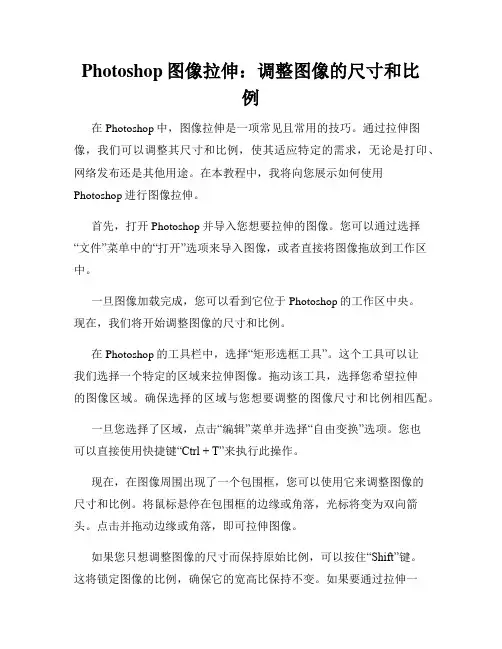
Photoshop图像拉伸:调整图像的尺寸和比例在Photoshop中,图像拉伸是一项常见且常用的技巧。
通过拉伸图像,我们可以调整其尺寸和比例,使其适应特定的需求,无论是打印、网络发布还是其他用途。
在本教程中,我将向您展示如何使用Photoshop进行图像拉伸。
首先,打开Photoshop并导入您想要拉伸的图像。
您可以通过选择“文件”菜单中的“打开”选项来导入图像,或者直接将图像拖放到工作区中。
一旦图像加载完成,您可以看到它位于Photoshop的工作区中央。
现在,我们将开始调整图像的尺寸和比例。
在Photoshop的工具栏中,选择“矩形选框工具”。
这个工具可以让我们选择一个特定的区域来拉伸图像。
拖动该工具,选择您希望拉伸的图像区域。
确保选择的区域与您想要调整的图像尺寸和比例相匹配。
一旦您选择了区域,点击“编辑”菜单并选择“自由变换”选项。
您也可以直接使用快捷键“Ctrl + T”来执行此操作。
现在,在图像周围出现了一个包围框,您可以使用它来调整图像的尺寸和比例。
将鼠标悬停在包围框的边缘或角落,光标将变为双向箭头。
点击并拖动边缘或角落,即可拉伸图像。
如果您只想调整图像的尺寸而保持原始比例,可以按住“Shift”键。
这将锁定图像的比例,确保它的宽高比保持不变。
如果要通过拉伸一个方向来改变图像的比例,只需按住“Shift”键加上“Alt”键,然后拖动相应的边缘或角落。
拉伸图像时,您还可以查看图像尺寸的具体数值。
在Photoshop顶部的菜单栏中,找到一个表示图像尺寸的文本框。
当您调整尺寸时,数值会相应地改变。
这将帮助您精确控制图像的尺寸和比例。
当您完成图像的拉伸时,点击工具栏中的“确认”按钮(位于包围框的左侧)或按下“Enter”键,将应用拉伸的效果。
除了使用矩形选框工具和自由变换来拉伸图像之外,Photoshop还提供了其他一些工具和方法。
例如,您可以使用“图像”菜单中的“图像大小”选项来准确调整图像的尺寸和分辨率。
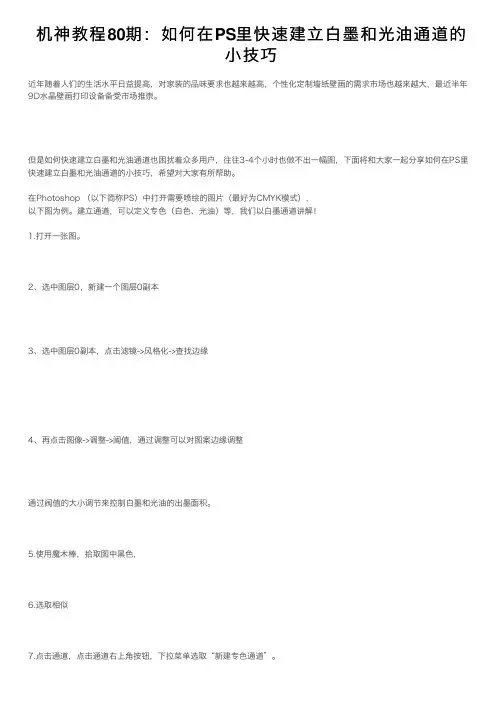
机神教程80期:如何在PS⾥快速建⽴⽩墨和光油通道的
⼩技巧
近年随着⼈们的⽣活⽔平⽇益提⾼,对家装的品味要求也越来越⾼,个性化定制墙纸壁画的需求市场也越来越⼤,最近半年9D⽔晶壁画打印设备备受市场推崇。
但是如何快速建⽴⽩墨和光油通道也困扰着众多⽤户,往往3-4个⼩时也做不出⼀幅图,下⾯将和⼤家⼀起分享如何在PS⾥快速建⽴⽩墨和光油通道的⼩技巧,希望对⼤家有所帮助。
在Photoshop (以下简称PS)中打开需要喷绘的图⽚(最好为CMYK模式),
以下图为例。
建⽴通道,可以定义专⾊(⽩⾊、光油)等,我们以⽩墨通道讲解!
1.打开⼀张图。
2、选中图层0,新建⼀个图层0副本
3、选中图层0副本,点击滤镜->风格化->查找边缘
4、再点击图像->调整->阈值,通过调整可以对图案边缘调整
通过阀值的⼤⼩调节来控制⽩墨和光油的出墨⾯积。
5.使⽤魔术棒,拾取图中⿊⾊,
6.选取相似
7.点击通道,点击通道右上⾓按钮,下拉菜单选取“新建专⾊通道”。
8.选择专⾊(⽩⾊),将不透明度选为100% 9,删除“图层0副本”,保存图⽚为TIF格式。
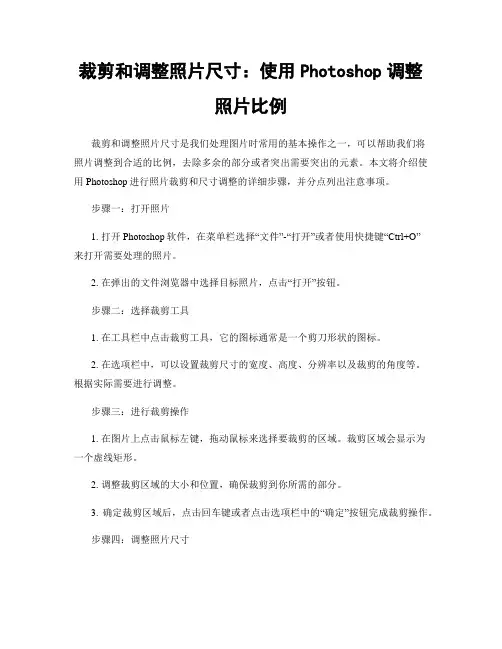
裁剪和调整照片尺寸:使用Photoshop调整照片比例裁剪和调整照片尺寸是我们处理图片时常用的基本操作之一,可以帮助我们将照片调整到合适的比例,去除多余的部分或者突出需要突出的元素。
本文将介绍使用Photoshop进行照片裁剪和尺寸调整的详细步骤,并分点列出注意事项。
步骤一:打开照片1. 打开Photoshop软件,在菜单栏选择“文件”-“打开”或者使用快捷键“Ctrl+O”来打开需要处理的照片。
2. 在弹出的文件浏览器中选择目标照片,点击“打开”按钮。
步骤二:选择裁剪工具1. 在工具栏中点击裁剪工具,它的图标通常是一个剪刀形状的图标。
2. 在选项栏中,可以设置裁剪尺寸的宽度、高度、分辨率以及裁剪的角度等。
根据实际需要进行调整。
步骤三:进行裁剪操作1. 在图片上点击鼠标左键,拖动鼠标来选择要裁剪的区域。
裁剪区域会显示为一个虚线矩形。
2. 调整裁剪区域的大小和位置,确保裁剪到你所需的部分。
3. 确定裁剪区域后,点击回车键或者点击选项栏中的“确定”按钮完成裁剪操作。
步骤四:调整照片尺寸1. 在菜单栏选择“图像”-“图像大小”或者使用快捷键“Alt+Ctrl+I”来打开图像大小调整对话框。
2. 在对话框中,可以设置新的图片尺寸。
你可以选择按照像素、百分比、厘米等单位来设置。
3. 根据需求,可以分别调整图片的宽度和高度,保持宽高比例不变,或者设置固定的宽度或高度,以及分辨率等参数。
4. 确定调整后的参数,点击“确定”按钮完成照片尺寸的调整。
步骤五:保存照片1. 在菜单栏选择“文件”-“另存为”或者使用快捷键“Shift+Ctrl+S”来保存照片。
2. 在弹出的保存对话框中,选择保存位置、文件名和文件格式。
3. 推荐使用常见的图片格式如JPEG、PNG等来保存照片,以保证图像质量和广泛的兼容性。
4. 点击“保存”按钮完成保存操作。
注意事项:1. 在裁剪照片时,尽量保留原始照片的比例,以免造成图像拉伸或压缩失真。

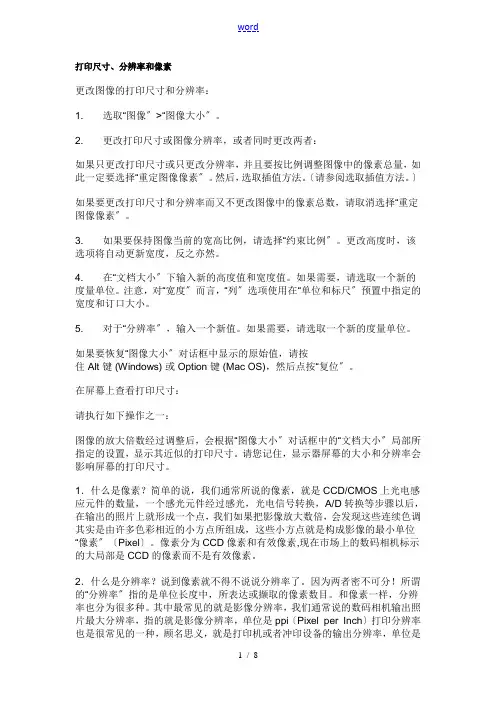
打印尺寸、分辨率和像素更改图像的打印尺寸和分辨率:1. 选取“图像〞>“图像大小〞。
2. 更改打印尺寸或图像分辨率,或者同时更改两者:如果只更改打印尺寸或只更改分辨率,并且要按比例调整图像中的像素总量,如此一定要选择“重定图像像素〞。
然后,选取插值方法。
〔请参阅选取插值方法。
〕如果要更改打印尺寸和分辨率而又不更改图像中的像素总数,请取消选择“重定图像像素〞。
3. 如果要保持图像当前的宽高比例,请选择“约束比例〞。
更改高度时,该选项将自动更新宽度,反之亦然。
4. 在“文档大小〞下输入新的高度值和宽度值。
如果需要,请选取一个新的度量单位。
注意,对“宽度〞而言,“列〞选项使用在“单位和标尺〞预置中指定的宽度和订口大小。
5. 对于“分辨率〞,输入一个新值。
如果需要,请选取一个新的度量单位。
如果要恢复“图像大小〞对话框中显示的原始值,请按住 Alt 键 (Windows) 或 Option 键 (Mac OS),然后点按“复位〞。
在屏幕上查看打印尺寸:请执行如下操作之一:图像的放大倍数经过调整后,会根据“图像大小〞对话框中的“文档大小〞局部所指定的设置,显示其近似的打印尺寸。
请您记住,显示器屏幕的大小和分辨率会影响屏幕的打印尺寸。
1.什么是像素?简单的说,我们通常所说的像素,就是CCD/CMOS上光电感应元件的数量,一个感光元件经过感光,光电信号转换,A/D转换等步骤以后,在输出的照片上就形成一个点,我们如果把影像放大数倍,会发现这些连续色调其实是由许多色彩相近的小方点所组成,这些小方点就是构成影像的最小单位“像素〞〔Pixel〕。
像素分为CCD像素和有效像素,现在市场上的数码相机标示的大局部是CCD的像素而不是有效像素。
2.什么是分辨率?说到像素就不得不说说分辨率了。
因为两者密不可分!所谓的“分辨率〞指的是单位长度中,所表达或撷取的像素数目。
和像素一样,分辨率也分为很多种。
其中最常见的就是影像分辨率,我们通常说的数码相机输出照片最大分辨率,指的就是影像分辨率,单位是ppi〔Pixel per Inch〕打印分辨率也是很常见的一种,顾名思义,就是打印机或者冲印设备的输出分辨率,单位是dpi〔dot per inch〕显示器分辨,就是Windows桌面的大小。
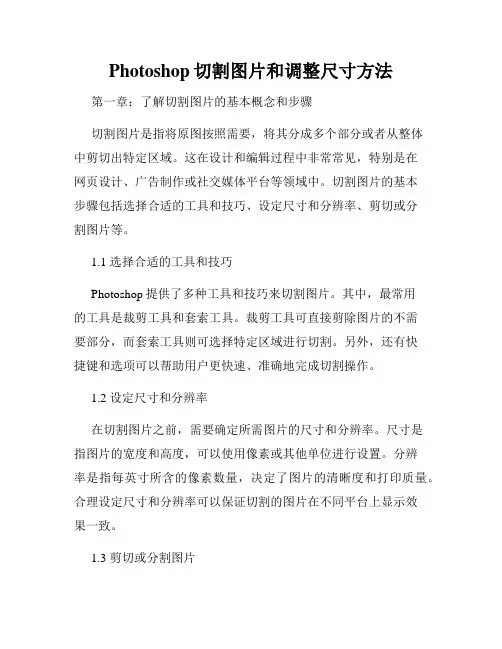
Photoshop切割图片和调整尺寸方法第一章:了解切割图片的基本概念和步骤切割图片是指将原图按照需要,将其分成多个部分或者从整体中剪切出特定区域。
这在设计和编辑过程中非常常见,特别是在网页设计、广告制作或社交媒体平台等领域中。
切割图片的基本步骤包括选择合适的工具和技巧、设定尺寸和分辨率、剪切或分割图片等。
1.1 选择合适的工具和技巧Photoshop提供了多种工具和技巧来切割图片。
其中,最常用的工具是裁剪工具和套索工具。
裁剪工具可直接剪除图片的不需要部分,而套索工具则可选择特定区域进行切割。
另外,还有快捷键和选项可以帮助用户更快速、准确地完成切割操作。
1.2 设定尺寸和分辨率在切割图片之前,需要确定所需图片的尺寸和分辨率。
尺寸是指图片的宽度和高度,可以使用像素或其他单位进行设置。
分辨率是指每英寸所含的像素数量,决定了图片的清晰度和打印质量。
合理设定尺寸和分辨率可以保证切割的图片在不同平台上显示效果一致。
1.3 剪切或分割图片一旦选择了合适的工具和设定了尺寸和分辨率,就可以开始剪切或分割图片了。
根据需求,可以使用裁剪工具或套索工具选中特定区域,并将其剪切或分割出来。
保留所需要的部分,并删除其余的内容。
此外,还可以使用图层、蒙版、变换等功能进行更复杂的图片剪切。
第二章:调整图片尺寸的方法和技巧调整图片尺寸是指改变其宽度和高度的过程,在设计和编辑中常常需要根据具体需求对图片进行缩放或放大。
而Photoshop提供了多种方法和技巧来实现图片尺寸的调整,下面将分别介绍。
2.1 使用图像菜单进行调整在Photoshop中,可以通过"图像"菜单来进行简单的图片尺寸调整。
在菜单中选择"图像大小"选项,弹出相关对话框后,可通过输入具体数值或百分比来调整图片的尺寸。
同时,还可以选择不同的插值算法来优化调整的效果。
2.2 使用变换工具进行调整变换工具是Photoshop中专门用来调整图片尺寸和形状的工具之一。
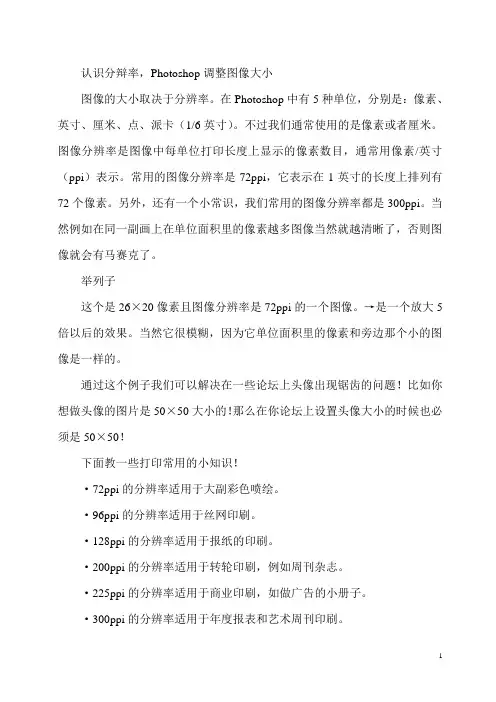
认识分辩率,Photoshop调整图像大小图像的大小取决于分辨率。
在Photoshop中有5种单位,分别是:像素、英寸、厘米、点、派卡(1/6英寸)。
不过我们通常使用的是像素或者厘米。
图像分辨率是图像中每单位打印长度上显示的像素数目,通常用像素/英寸(ppi)表示。
常用的图像分辨率是72ppi,它表示在1英寸的长度上排列有72个像素。
另外,还有一个小常识,我们常用的图像分辨率都是300ppi。
当然例如在同一副画上在单位面积里的像素越多图像当然就越清晰了,否则图像就会有马赛克了。
举列子这个是26×20像素且图像分辨率是72ppi的一个图像。
→是一个放大5倍以后的效果。
当然它很模糊,因为它单位面积里的像素和旁边那个小的图像是一样的。
通过这个例子我们可以解决在一些论坛上头像出现锯齿的问题!比如你想做头像的图片是50×50大小的!那么在你论坛上设置头像大小的时候也必须是50×50!下面教一些打印常用的小知识!·72ppi的分辨率适用于大副彩色喷绘。
·96ppi的分辨率适用于丝网印刷。
·128ppi的分辨率适用于报纸的印刷。
·200ppi的分辨率适用于转轮印刷,例如周刊杂志。
·225ppi的分辨率适用于商业印刷,如做广告的小册子。
·300ppi的分辨率适用于年度报表和艺术周刊印刷。
下面来讲一下分辨率和文件大小的关系:文件大小通常按字节来计算,图像文件的大小是和它的像素尺寸成正比的。
例如分辨率是72ppi的1×1英寸的图象,它的高宽为72像素,像素大小为16KB。
将分辨率增加到一倍144ppi时,图像像素的大小变为61KB,是之前像素大小的4倍。
所以在固定打印尺寸下,分辨率高的图像,可以表现更丰富的细节变化和色彩变化,但文件会更大,所以占用的磁盘空间也更大,在编辑和打印时的速度相对较慢。
2、色彩模式:我在这里先为大家介绍一下常用的色彩模式·灰度模式:通俗点讲,和黑白电视机效果一样·RGB模式:运用3种原色的调和产生新的色彩。
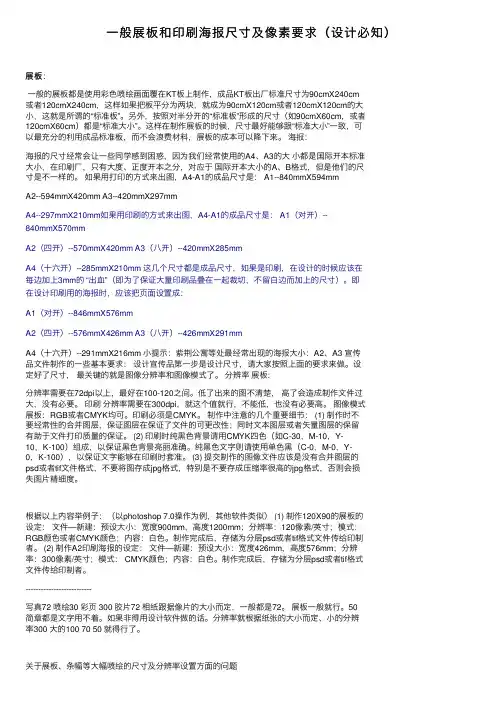
⼀般展板和印刷海报尺⼨及像素要求(设计必知)展板:展板⼀般的展板都是使⽤彩⾊喷绘画⾯覆在KT板上制作,成品KT板出⼚标准尺⼨为90cmX240cm或者120cmX240cm,这样如果把板平分为两块,就成为90cmX120cm或者120cmX120cm的⼤⼩,这就是所谓的“标准板”。
另外,按照对半分开的“标准板”形成的尺⼨(如90cmX60cm,或者120cmX60cm)都是“标准⼤⼩”。
这样在制作展板的时候,尺⼨最好能够跟“标准⼤⼩”⼀致,可以最充分的利⽤成品标准板,⽽不会浪费材料,展板的成本可以降下来。
海报:海报的尺⼨经常会让⼀些同学感到困惑,因为我们经常使⽤的A4、A3的⼤⼩都是国际开本标准⼤⼩,在印刷⼚,只有⼤度、正度开本之分,对应于国际开本⼤⼩的A、B格式,但是他们的尺⼨是不⼀样的。
如果⽤打印的⽅式来出图,A4-A1的成品尺⼨是: A1--840mmX594mmA2--594mmX420mm A3--420mmX297mmA4--297mmX210mm如果⽤印刷的⽅式来出图,A4-A1的成品尺⼨是: A1(对开)--840mmX570mmA2(四开)--570mmX420mm A3(⼋开)--420mmX285mmA4(⼗六开)--285mmX210mm 这⼏个尺⼨都是成品尺⼨,如果是印刷,在设计的时候应该在每边加上3mm的 “出⾎”(即为了保证⼤量印刷品叠在⼀起裁切,不留⽩边⽽加上的尺⼨)。
即在设计印刷⽤的海报时,应该把页⾯设置成:A1(对开)--846mmX576mmA2(四开)--576mmX426mm A3(⼋开)--426mmX291mmA4(⼗六开)--291mmX216mm ⼩提⽰:紫荆公寓等处最经常出现的海报⼤⼩:A2、A3 宣传品⽂件制作的⼀些基本要求:设计宣传品第⼀步是设计尺⼨,请⼤家按照上⾯的要求来做。
设定好了尺⼨,最关键的就是图像分辨率和图像模式了。
分辨率展板:分辨率需要在72dpi以上,最好在100-120之间。
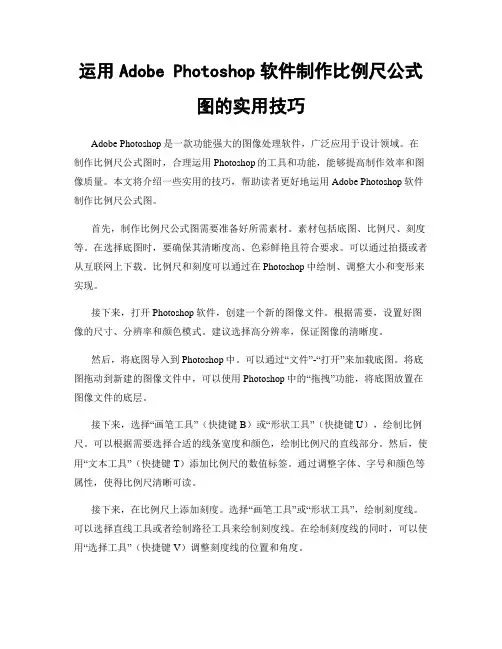
运用Adobe Photoshop软件制作比例尺公式图的实用技巧Adobe Photoshop是一款功能强大的图像处理软件,广泛应用于设计领域。
在制作比例尺公式图时,合理运用Photoshop的工具和功能,能够提高制作效率和图像质量。
本文将介绍一些实用的技巧,帮助读者更好地运用Adobe Photoshop软件制作比例尺公式图。
首先,制作比例尺公式图需要准备好所需素材。
素材包括底图、比例尺、刻度等。
在选择底图时,要确保其清晰度高、色彩鲜艳且符合要求。
可以通过拍摄或者从互联网上下载。
比例尺和刻度可以通过在Photoshop中绘制、调整大小和变形来实现。
接下来,打开Photoshop软件,创建一个新的图像文件。
根据需要,设置好图像的尺寸、分辨率和颜色模式。
建议选择高分辨率,保证图像的清晰度。
然后,将底图导入到Photoshop中。
可以通过“文件”-“打开”来加载底图。
将底图拖动到新建的图像文件中,可以使用Photoshop中的“拖拽”功能,将底图放置在图像文件的底层。
接下来,选择“画笔工具”(快捷键B)或“形状工具”(快捷键U),绘制比例尺。
可以根据需要选择合适的线条宽度和颜色,绘制比例尺的直线部分。
然后,使用“文本工具”(快捷键T)添加比例尺的数值标签。
通过调整字体、字号和颜色等属性,使得比例尺清晰可读。
接下来,在比例尺上添加刻度。
选择“画笔工具”或“形状工具”,绘制刻度线。
可以选择直线工具或者绘制路径工具来绘制刻度线。
在绘制刻度线的同时,可以使用“选择工具”(快捷键V)调整刻度线的位置和角度。
在添加刻度线之后,可以通过复制和粘贴来快速制作完整的刻度。
选择已完成的刻度线,使用“复制”(快捷键Ctrl+C)和“粘贴”(快捷键Ctrl+V)来创建新的刻度线。
可以通过拖动和调整大小来放置刻度线,使其与比例尺对齐。
完成比例尺和刻度的绘制之后,可以继续美化图像。
可以选择“涂抹工具”(快捷键R)或“模糊工具”(快捷键B)来添加一些模糊效果,使得图像看起来更加柔和。
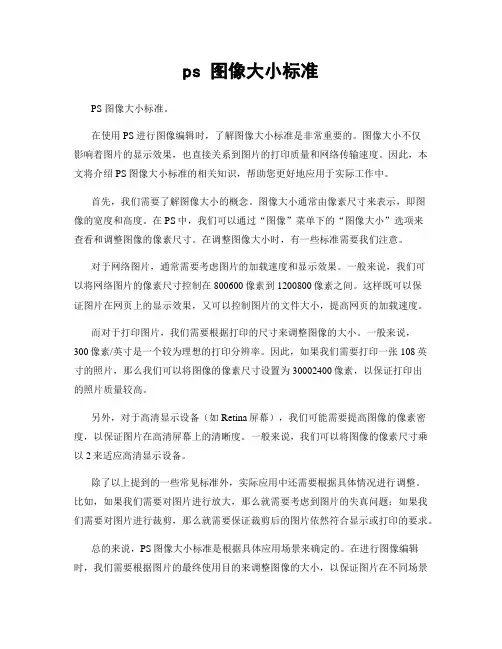
ps 图像大小标准PS 图像大小标准。
在使用PS进行图像编辑时,了解图像大小标准是非常重要的。
图像大小不仅影响着图片的显示效果,也直接关系到图片的打印质量和网络传输速度。
因此,本文将介绍PS图像大小标准的相关知识,帮助您更好地应用于实际工作中。
首先,我们需要了解图像大小的概念。
图像大小通常由像素尺寸来表示,即图像的宽度和高度。
在PS中,我们可以通过“图像”菜单下的“图像大小”选项来查看和调整图像的像素尺寸。
在调整图像大小时,有一些标准需要我们注意。
对于网络图片,通常需要考虑图片的加载速度和显示效果。
一般来说,我们可以将网络图片的像素尺寸控制在800600像素到1200800像素之间。
这样既可以保证图片在网页上的显示效果,又可以控制图片的文件大小,提高网页的加载速度。
而对于打印图片,我们需要根据打印的尺寸来调整图像的大小。
一般来说,300像素/英寸是一个较为理想的打印分辨率。
因此,如果我们需要打印一张108英寸的照片,那么我们可以将图像的像素尺寸设置为30002400像素,以保证打印出的照片质量较高。
另外,对于高清显示设备(如Retina屏幕),我们可能需要提高图像的像素密度,以保证图片在高清屏幕上的清晰度。
一般来说,我们可以将图像的像素尺寸乘以2来适应高清显示设备。
除了以上提到的一些常见标准外,实际应用中还需要根据具体情况进行调整。
比如,如果我们需要对图片进行放大,那么就需要考虑到图片的失真问题;如果我们需要对图片进行裁剪,那么就需要保证裁剪后的图片依然符合显示或打印的要求。
总的来说,PS图像大小标准是根据具体应用场景来确定的。
在进行图像编辑时,我们需要根据图片的最终使用目的来调整图像的大小,以保证图片在不同场景下都能够有较好的显示效果和打印质量。
希望本文介绍的内容能够帮助您更好地应用PS进行图像编辑工作。
写真一般情况要求72DPI/英寸就可以了,如果图象过与大(如在PHOTOSHOP新建图象显示实际尺寸时文件大小超过400M),可以适当的降分辨率,控制在400M以内即可。
喷绘统一使用CMKY模式,禁止使用RGB模式。
现在的喷绘机都是四色喷绘的,它的颜色与印刷色截然不同的,当然在做图的时候按照印刷标准走,喷绘公司会调整画面颜色和小样接近的。
写真可以使用CMKY模式,也可以使用RGB模式。
注意在RGB中大红的值用CMKY定义,即M=100 Y=100。
喷绘和写真图象中都严禁有单一黑色值,必须填加C、M、Y色,组成混合黑。
假如是大黑,可以做成:C=50 M=50 Y=50 K=100。
特别是在PHOTOSHOP中用它带的效果时,注意把黑色部分改为四色黑,否则画面上会出现黑色部分有横道,影响整体效果。
喷绘一般30dpi,写真一般72dpi,如果画面大,可以相应缩小。
我做过的最小点数是10dpi,300平方。
再大的话,可以分几段文件作。
写真一般不低于50dpi。
对于原始图片小,拉大后模糊的情况,可适量增加杂点。
在PS中可以修改图片的dpi 而又不影响图片质量。
展板:一般的展板都是使用彩色喷绘画面覆在KT板上制作,成品KT板出厂标准尺寸为90cmX240cm或者120cmX240cm,这样如果把板平分为两块,就成为90cmX120cm或者120cmX120cm的大小,这就是所谓的“标准板”。
另外,按照对半分开的“标准板”形成的尺寸(如90cmX60cm,或者120cmX60cm)都是“标准大小”。
这样在制作展板的时候,尺寸最好能够跟“标准大小”一致,可以最充分的利用成品标准板,而不会浪费材料,展板的成本可以降下来。
海报:海报的尺寸经常会让一些同学感到困惑,因为我们经常使用的A4、A3的大小都是国际开本标准大小,在印刷厂,只有大度、正度开本之分,对应于国际开本大小的A、B格式,但是他们的尺寸是不一样的。
如果用打印的方式来出图,A4-A1的成品尺寸是:A1--840mmX594mmA2--594mmX420mmA3--420mmX297mmA4--297mmX210mm如果用印刷的方式来出图,A4-A1的成品尺寸是:A1(对开)--840mmX570mmA2(四开)--570mmX420mmA3(八开)--420mmX285mmA4(十六开)--285mmX210mm这几个尺寸都是成品尺寸,如果是印刷,在设计的时候应该在每边加上3mm的“出血”(即为了保证大量印刷品叠在一起裁切,不留白边而加上的尺寸)。
即在设计印刷用的海报时,应该把页面设置成:A1(对开)--846mmX576mmA2(四开)--576mmX426mmA3(八开)--426mmX291mmA4(十六开)--291mmX216mm小提示:紫荆公寓等处最经常出现的海报大小:A2、A3宣传品文件制作的一些基本要求:设计宣传品第一步是设计尺寸,请大家按照上面的要求来做。
设定好了尺寸,最关键的就是图像分辨率和图像模式了。
分辨率展板:分辨率需要在72dpi以上,最好在100-120之间。
低了出来的图不清楚,高了会造成制作文件过大,没有必要。
ps标尺用法
PS标尺是一种常用的测量工具,通常用于测量和绘制图形、画线
以及进行精确的笔记标注等工作。
以下是关于PS标尺的使用方法以及
一些拓展信息:
1.显示/隐藏标尺:要显示标尺,可以点击菜单栏中的“视图(View)”选项,然后选择“标尺(Rulers)”。
同样,也可以使用快捷
键Ctrl+R(Windows)或Command+R(Mac)来切换标尺的显示和隐藏。
2.选择测量单位:可以通过右键点击标尺上的任意位置,在弹出
的菜单中选择测量单位,如像素(px)、英寸(in)、厘米(cm)等。
3.直接测量距离:在PS标尺上,可以通过点击鼠标左键并拖动,
从而测量两点之间的距离。
松开鼠标即可完成测量。
4.设定参考线:标尺也可以用于设置参考线,以便于在图像上进
行对齐或创建布局。
可以通过在标尺上拖动鼠标左键,将参考线拖动
到所需位置。
5.精确测量和对齐:在进行精确测量和对齐时,可以使用标尺上的垂直和水平参考线。
对齐辅助工具(快捷键V)可以帮助您将图像或对象对齐到参考线。
拓展信息:
- PS标尺不仅可以用于测量图像尺寸和距离,还可以用于绘制标尺线、标记坐标点、辅助切割等操作。
-标尺的测量单位可以根据具体的需求进行改变,例如在网页设计中,通常使用像素作为单位,而在印刷设计中,常使用英寸或厘米作为单位。
-标尺的使用对于保持图像的准确比例和尺寸非常重要,特别适用于需要进行精确定位和测量的设计工作,如排版、图标设计等。
-在PS中,标尺经常与其他工具和功能结合使用,如参考线、网格和辅助线等,以提高设计的准确性和效率。
喷绘机操作方法范文喷绘机是一种使用喷绘技术将图像、文字等直接印刷到不同材质的表面上的设备。
它具有快速、高效、高精度等特点,广泛应用于广告、宣传、展览、装饰等领域。
下面将介绍喷绘机的操作方法,包括准备工作、文件处理、机器设置以及开始打印等方面。
一、准备工作1.检查喷绘机:确认机器的运行状态是否正常,检查打印头、嘴板等是否损坏,有无杂质。
如有问题需及时更换或维修。
2.准备喷绘纸:选择适合的喷绘纸,并确保纸张清洁、平整,不污染打印头。
3.确认文件:确认打印文件是否符合要求,如图像分辨率、颜色模式等。
二、文件处理1. 打开设计软件:使用专业的设计软件打开需要打印的文件,如Photoshop、Illustrator等。
2.设计设置:调整文件尺寸、画布大小等,确保适合喷绘纸的大小。
3.色彩管理:校正色彩,使打印效果更符合设计要求。
4.文字设置:确认文字是否清晰、无误,避免出现乱码等问题。
5.图像处理:调整图像的清晰度、对比度等参数,以达到预期效果。
三、机器设置1.安装喷墨墨盒:根据机器操作手册,将喷墨墨盒正确安装到打印头上。
2.调整打印头高度:根据喷绘纸的厚度,调整打印头的高度,使其与纸张接触的力度适中。
3.清洁打印头:使用专业的清洁剂清洗打印头,以确保打印质量。
4.选择打印模式:根据需要选择打印模式,如普通打印、高质量打印等。
四、开始打印1.加载喷绘纸:将准备好的喷绘纸放入喷绘机的进纸通道,并确保纸张正确对齐。
2.打印预览:在软件中预览打印效果,确认无误后开始打印。
3.打印设置:根据喷绘纸的要求,设置打印速度、质量等参数。
4.打印检测:打印几张样本进行检测,以确保颜色、清晰度等达到要求。
5.开始打印:确认一切准备就绪后,开始打印。
在打印过程中需注意观察,如发现问题及时处理,避免浪费工作时间和材料。
五、打印完成后处理1.停止打印:打印完成后,停止打印机的运行,关闭电源。
2.喷绘纸处理:将打印好的喷绘纸取出,并根据需要进行裁切、烘干等处理。
快速改变画布大小的技巧画布大小是使用PhotoShop软件时经常需要调整的一个参数。
无论是制作海报、设计网页还是编辑照片,改变画布大小都是常见的操作。
下面将介绍几种快速改变画布大小的技巧,帮助你提高工作效率。
1. 快捷键方法使用快捷键是最快速的改变画布大小的方法之一。
同时按下Ctrl+Alt+C(Windows系统)或Command+Option+C(Mac系统),即可打开“画布大小”对话框。
在对话框中输入你希望的新的画布大小,并选择画布大小的参考点,点击确定即可完成调整。
2. 手动方法如果你更喜欢手动操作,也可以通过PhotoShop软件提供的工具来改变画布大小。
首先,选择“图像”-“画布大小”,来打开“画布大小”对话框。
在对话框中,你可以看到当前画布的尺寸。
输入你期望的新尺寸,可以直接在对话框的文本框中修改宽度和高度的数值。
在对话框的右侧,还有一个锚点位置的选项。
这些选项用于指定画布大小的参考点。
根据你的需求,选择适当的锚点位置,以确保画布以你希望的方式调整。
如果你只需要改变画布的宽度或高度,而不想改变图片的比例,可以取消勾选“约束比例”。
这样你就可以单独调整宽度或高度的数值,而不会影响到另一个数值。
当你满意于新的画布大小后,点击“确定”按钮,即可完成调整。
3. 图层复制方法除了上述的方法,还有一种巧妙的方式来改变画布大小。
这种方法适用于希望根据图层内容自动调整画布大小的情况。
首先,选择你想要复制的图层。
然后,使用快捷键Ctrl+J (Windows系统)或Command+J(Mac系统),将该图层复制一份。
接下来,在图层面板中,选择复制的图层,右键点击并选择“转换为智能对象”。
这样你就能够对图层应用非破坏性的变换。
在控制栏中,点击“缩放”工具。
然后,在选项栏中,点击“内容感知缩放”。
这个选项将根据图层内容自动调整画布大小,以适应图层中的元素。
你可以使用鼠标点击或拖动来指定画布的新大小。
PhotoShop软件将根据图层内容自动调整画布大小,以确保所有的元素都在画布中显示。
怎样在photoshop中设定喷绘、写真的分辨率,怎
样根据尺寸设定分
1、尺寸大小:
喷绘图象尺寸大小和实际要求的画面大小是一样的,它和印刷不同,不需要留出
出血部分。在喷绘公司一般在输出画面后都有留白边的,一般情况都是留与净画
面边缘10CM。如图你可以和喷绘输出公司商定好,留多少边用来打扣眼。价格
是按每平米计算的,所以画面尺寸以厘米为单位就可以了。
2、图象分辨率要求:
喷绘的图象往往是很大的,应该明白“深在庐山不知庐山真面目”的道理。那喷
绘图象也是这样,如果大的画面还用印刷的分辨率,那就要累死电脑了。但是喷
绘图象分辩滤也没有标准要求,下面是我个人使用不同尺寸时使用的分辨率,可
以参考:图象面积(平方米) 180—无穷 30---180 1——30分辨率(dpi) 11.25
22.5 45
说明:因为现在的喷绘机多以11.25DPI、 22.5DPI、 45DPI为输出时的图象要
求的,故合理使用图象分辨率可以加快做图速度。
写真一般情况要求72DPI/英寸就可以了,如果图象过与大(如在PHOTOSHOP新
建图象显示实际尺寸时文件大小超过400M),可以适当的降分辨率,控制在400M
以内即可。
3、图象模式要求:
喷绘统一使用CMKY模式,禁止使用RGB模式。现在的喷绘机都是四色喷绘的,
它的颜色与印刷色截然不同的,当然在做图的时候按照印刷标准走,喷绘公司会
调整画面颜色和小样接近的。
写真可以使用CMKY模式,也可以使用RGB模式。注意在RGB中大红的值用CMKY
定义,即M=100 Y=100。
4、图象黑色部分要求:
喷绘和写真图象中都严禁有单一黑色值,必须填加C、M、Y色,组成混合黑。假
如是大黑,可以做成:C=50 M=50 Y=50 K=100。特别是在PHOTOSHOP中用它带的
效果时,注意把黑色部分改为四色黑,否则画面上会出现黑色部分有横道,影响
整体效果。
5、图象储存要求:
喷绘和写真的图像最好储存为TIF格式,但是注意不可用压缩的格式。
喷绘的尺寸。画面有时候该放点出血的,如果机器缩布的话,不放出血,那打印
出来的尺寸比电脑上的尺寸要小。尤其是大画面的,则更明显。一般出血我们是
一米放0.1米的出血。当时视各公司情况而定。
图象颜色。如果客户拿照片来扫描,要求做写作,建议不要把色彩模式转换为了
CMYK模式。在原色彩模式上稍做调整就可。当然,可得看扫描仪扫出来的结果
而定。
写真用RGB直接打印没什么大碍,喷绘就不行。颜色偏太多了。图象储存要求。
一直是tif格式的,但也可以存压缩格式。关于点数,视情况而定。喷绘一般
30dpi,写真一般72dpi,如果画面大,可以相应缩小。我做过的最小点数是10dpi,
300平方。再大的话,可以分几段文件作。写真一般不低于50dpi。关于点数小,
画面并不会变模糊,而是会产生较强的锯齿,相反的,加大点数,拉大图片的话,
就会变模糊,而锯齿少明显点。一般做的话,可以双管齐下,自行斟酌。
关于压缩格式,一般的喷绘公司要求是用tiff,cmyk格式。其实用jpg也未尝
不可,但压缩比必须高于8,不然画面质量无保证。对于原始图片小,拉大后模
糊的情况,可适量增加杂点。